Apple Music keine Verbindung zeigt?
Beheben Sie Verbindungsprobleme mit Apple Music ganz einfach zu Hause mit dem iOS Repair Tool ohne Datenverlust. Reibungsloseres iPhone!
Sie sind ein begeisterter Musikliebhaber und freuen sich darauf, Ihre Lieblingssongs auf Apple Music anzuhören. Doch plötzlich stehen Sie vor dem frustrierenden Problem: "Apple Music keine Verbindung". Besonders wenn Sie die Familienfreigabe nutzen, kann dies zu einer enttäuschenden Erfahrung führen. Doch keine Sorge, in diesem Artikel werden wir die möglichen Gründe für dieses Problem untersuchen und Ihnen eine umfassende Anleitung geben, wie Sie es beheben können.
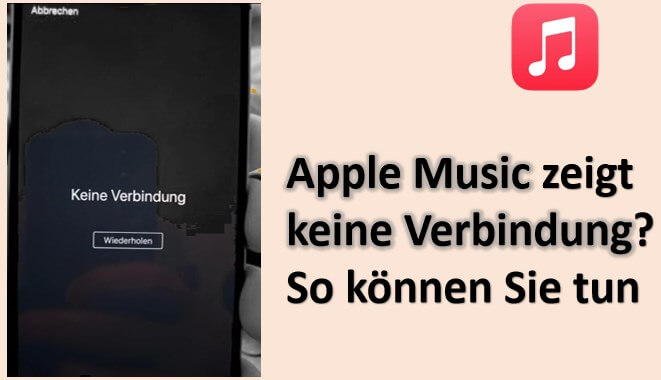
Inhaltsverzeichnis [Ausblenden]
- Warum zeigt Apple Music Keine Verbindung?
- Was tun wenn Apple Music keine Verbindung (auch Familienfreigabe)?
- 1. Überprüfen Sie die Apple System-Statusseite
- 2. Überprüfen Ihr WLAN und mobilen Daten
- 3. Überprüfen Sie Ihre Apple ID
- 4. Datum und Uhrzeit überprüfen (iPhone/Mac/Apple Watch)
- 5. Aktualisieren Sie die iTunes-App und die iOS-Version
- 6. Apple Music entfernen und neu installieren
- 7. Beheben Sie das iOS-Problem mit iMyFone Fixppo

- FAQ zu keine Verbindung bei Apple Music
Warum zeigt Apple Music Keine Verbindung?
Es gibt verschiedene Gründe, warum Apple Music keine Verbindung (auch Familienfreigabe) herstellen kann. Möglicherweise liegen technische Probleme vor, die Ihr Musikerlebnis beeinträchtigen. Einige der häufigsten Ursachen sind:
- Serverprobleme bei Apple Music
- Netzwerkverbindungsstörungen
- Probleme mit Ihrer Apple ID
- Veraltete iTunes-App oder iOS-Version
- iOS-Bugs und -Fehler
Um das Problem effektiv zu beheben, ist es wichtig, die möglichen Ursachen zu verstehen. Machen Sie sich keine Sorgen, wir werden jeden Aspekt gründlich beleuchten und Lösungen anbieten.
Das könnte Sie interessieren:
In diesem Artikel finden Sie 12 Lösungen, wenn Apple Music nicht funktioniert.Was tun wenn Apple Music keine Verbindung (auch Familienfreigabe)?
Es ist frustrierend, dass Apple Music (oder Familienfreigabe) keine Verbindung hat. Aber keine Sorge, hier sind einige Schritte, die Sie unternehmen können, um das Problem zu lösen:
1 Überprüfen Sie die Apple System-Statusseite
Bevor Sie weitere Schritte unternehmen, ist es ratsam, die offizielle Apple System-Statusseite zu überprüfen. Dort finden Sie Informationen über den aktuellen Betriebszustand verschiedener Apple-Dienste, einschließlich Apple Music. Falls es dort eine Störung oder Wartungsarbeiten gibt, Apple Music zeigt keine Verbindung. Besuchen Sie die Statusseite von Apple, um sicherzustellen, dass Apple Music ordnungsgemäß funktioniert.
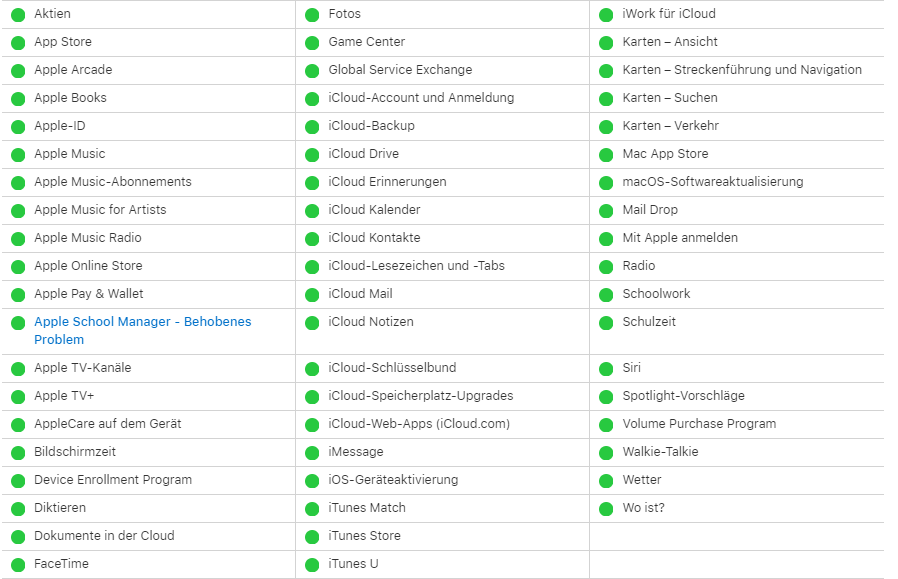
2 Überprüfen Sie Ihr WLAN und mobile Daten:
Eine zuverlässige Internetverbindung ist entscheidend für den reibungslosen Betrieb von Apple Music. Wenn Ihre Netzwerkprobleme auf dem iPhone oder iPad nicht behoben sind, wird natürlich weiterhin angezeigt, dass Apple Music (oder Familienfreigabe) keine Verbindung hat.
- Öffnen Sie die "Einstellungen" > Gehen Sie zu "WLAN" und stellen Sie sicher, dass es eingeschaltet ist. Verbinden Sie sich mit Ihrem WLAN-Netzwerk.
- Falls Sie Schwierigkeiten mit dem WLAN haben, versuchen Sie, das WLAN-Netzwerk neu zu starten oder ein anderes Netzwerk auszuwählen.
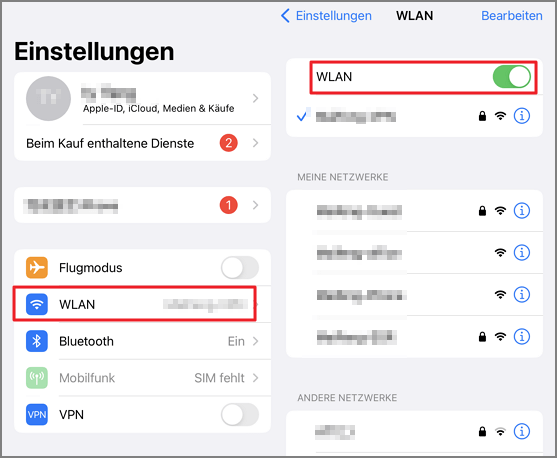
- Gehen Sie zu "Mobilfunk" > "Mobile Daten" und aktivieren Sie es, falls gewünscht.
- Achten Sie auf die Symbole in der Statusleiste: WLAN zeigt eine WLAN-Verbindung an, "4G", "LTE" oder "5G" zeigt eine gute mobile Datenverbindung an.
Stellen Sie sicher, dass Ihr Gerät mit einem funktionierenden WLAN-Netzwerk oder mobilen Daten verbunden ist.
3 Überprüfen Sie Ihre Apple ID
Manchmal kann ein Problem mit Ihrer Apple ID dazu führen, dass Apple Music keine Verbindung auf dem iPhone/iPad/Mac angezeigt. Stellen Sie sicher, dass Sie mit der richtigen Apple ID angemeldet sind und dass Ihr Abonnement für Apple Music aktiv und gültig ist.
Über iPhone:
Gehen Sie zu den Einstellungen Ihres Geräts, um Ihre Apple ID zu überprüfen und sicherzustellen, dass sie korrekt konfiguriert ist.
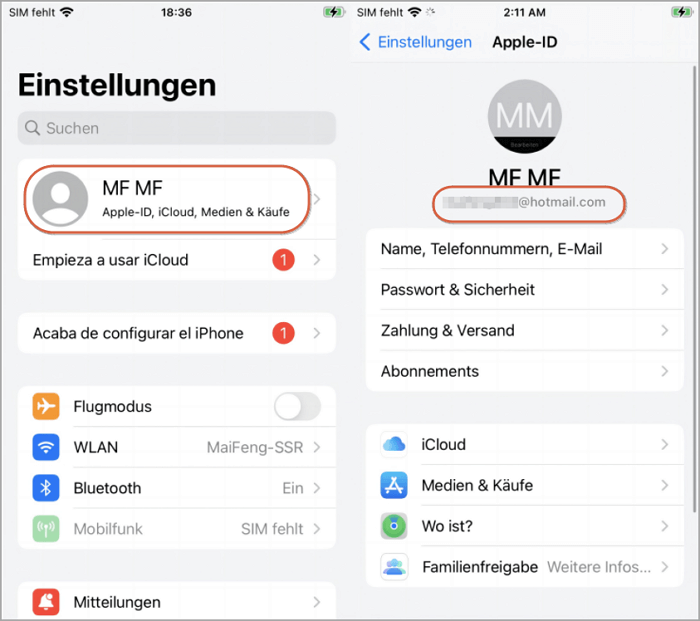
Über Mac:
Öffnen Sie die "Systemeinstellungen" auf Ihrem Mac und klicken Sie auf "Apple-ID". Hier können Sie Ihre Apple-ID-Einstellungen überprüfen und sicherstellen, dass die korrekte ID angezeigt wird.
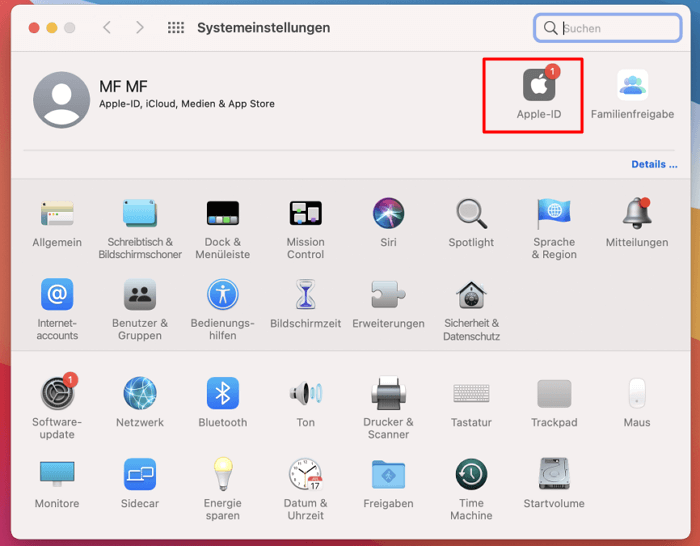
4 Datum und Uhrzeit überprüfen (iPhone/Mac/Apple Watch)
Eine ungenaue Uhrzeit oder ein falsch eingestelltes Datum können zu Problemen führen, dass Verbindung mit Apple Music nicht möglich. Gehen Sie zu den Einstellungen Ihres Geräts und überprüfen Sie das Datum und die Uhrzeit. Aktualisieren Sie sie gegebenenfalls automatisch, um sicherzustellen, dass sie korrekt sind.
Auf dem iPhone / iPad:
Gehen Sie die "Einstellungen" >"Allgemein" > Tippen Sie auf "Datum & Uhrzeit".
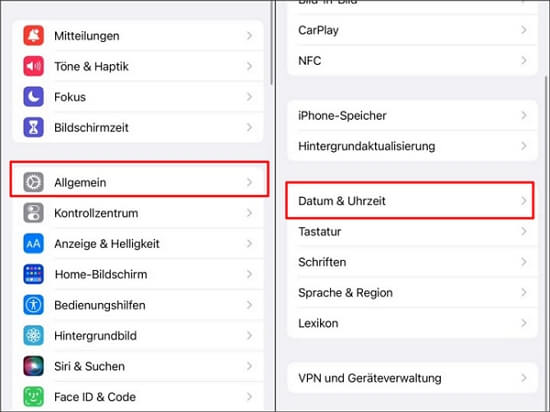
Auf dem Mac:
Klicken Sie auf das Apple-Symbol in der oberen linken Ecke des Bildschirms. > Klicken Sie auf "Systemeinstellungen" > "Datum & Uhrzeit"
Auf der Apple Watch:
- Drücken Sie die digitale Krone, um auf die Hauptuhransicht zu gelangen.
- Tippen Sie auf das Zifferblatt, um es zu aktivieren.
- Tippen Sie auf das Zifferblatt und halten Sie es gedrückt, bis die Optionen angezeigt werden.
- Tippen Sie auf "Einstellungen" > "Allgemein" > "Datum & Uhrzeit"
5 Aktualisieren Sie die iTunes-App und die iOS-Version
Wenn Apple Music (auch Family) keine Verbindung anzeigt, kann dies auch an veralteten iTunes-Apps und iOS-Versionen liegen.
Gehen Sie zu "Einstellungen" > "Allgemein" > "Softwareupdate", um nach Updates zu suchen und sicherzustellen, dass sowohl iTunes als auch Ihr Gerät auf dem neuesten Stand sind.
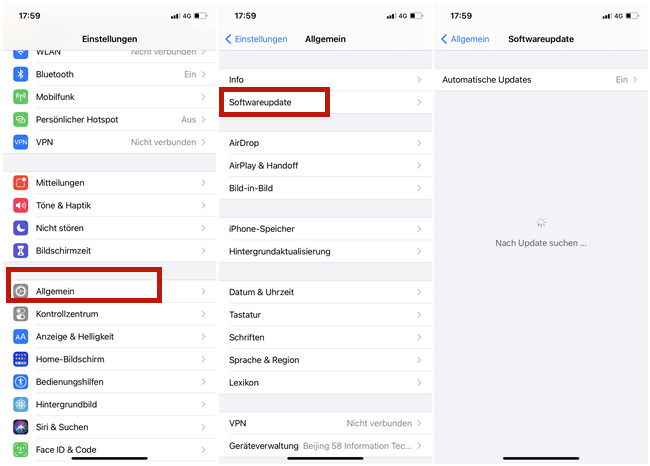
6 Apple Music entfernen und neu installieren
Falls keine Verbindung zu Apple Music besteht, könnte das Entfernen und Neuinstallieren der Apple Music-App das Problem beheben. Gehen Sie auf Ihrem Gerät zu "Einstellungen" > "Allgemein" > "iPhone/Mac Speicher" und wählen Sie Apple Music aus der Liste der Apps aus. Wählen Sie "App löschen" und bestätigen Sie die Aktion. Gehen Sie dann zum App Store, suchen Sie nach Apple Music und installieren Sie es erneut.
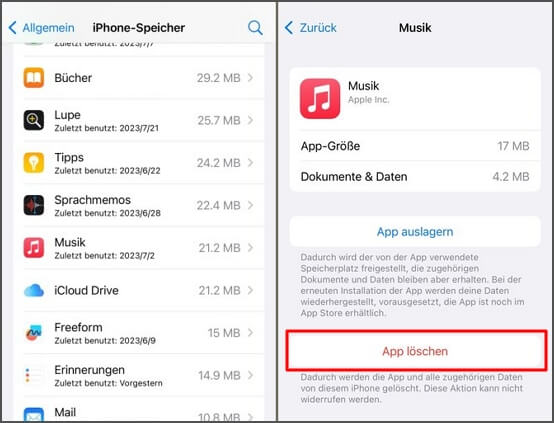
7 Beheben Sie das iOS-Problem mit iMyFone Fixppo
Wenn keine der oben genannten Methoden funktioniert und immer noch keine Verbindung zu Apple Music bleibt, können Sie versuchen, iPhone mit professioneller Software zu reparieren. iMyFone Fixppo ist ein leistungsstarkes Tool, das speziell entwickelt wurde, um iOS-Probleme zu beheben. Es bietet eine einfache und effektive Möglichkeit, das "Apple Music keine Verbindung"-Problem zu lösen.
Hier sind einige Vorteile von iMyFone Fixppo:
- Apple Musik keine Verbindung beheben zu Hause mit einer nutzerfreundlichen, einfach zu bedienenden Oberfläche, die auch Ihre Privatsphäre schützt.
- Schnelle Lösungen für mehr als 150 iOS-Probleme, wie Hotspot wird nicht angezeigt, iPhone plötzlich schwarzen Bildschirm usw.
- Bietet drei Kernfunktionen der Apple-Systemreparatur, iOS-Gerät zurücksetzen, iOS Upgrade/Downgrade. Es bietet auch eingeben/verlassen Wiederherstellungsmodus kostenlos.
- Kompatibel mit allen iOS-Geräten und -Versionen, einschließlich iPhone 16/15/14 und iOS 18/17/16.
Anleitung, wie Sie iMyFone Fixppo verwenden können, um "Apple Music keine Verbindung" zu beheben:
Schritt 1. Laden und Installieren Sie iMyFone Fixppo herunter. Verbinden Sie Ihr iOS-Gerät mit dem Computer. Klicken Sie auf Apple Systemreparatur > Standard-Modus.

Schritt 2. Folgen Sie den Anweisungen auf dem Bildschirm, um iPhone im Wiederherstellungsmodus oder DFU-Modus aufzurufen.

Schritt 3. Laden Sie dann die entsprechende Firmware herunter, um Ihr Gerät zu reparieren.

Schritt 4. Sobald der Vorgang abgeschlossen ist, starten Sie Ihr Gerät neu und überprüfen Sie, ob das Problem behoben ist.
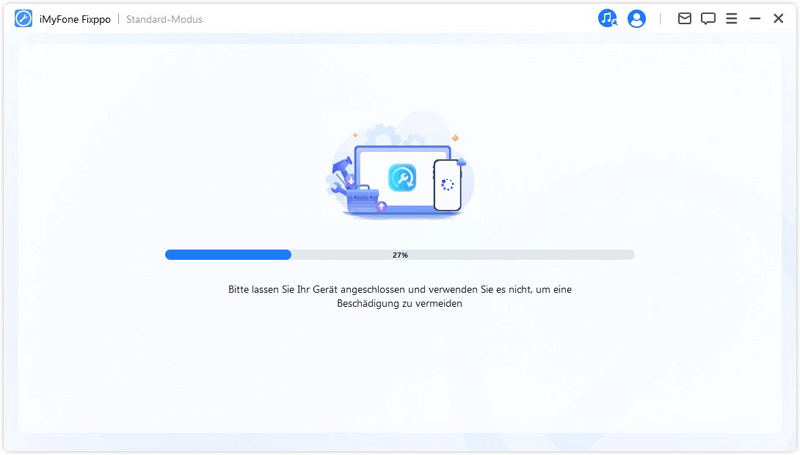
FAQ zu Apple Music keine Verbindung
1 Warum kann ich manche Lieder auf Apple Music nicht hören?
Einige Lieder könnten möglicherweise nicht in Ihrem Land oder Ihrer Region verfügbar sein. Dies hängt von den Rechtevereinbarungen ab. Auch Ihre InternetVerbindung oder ein Problem mit dem Lied selbst könnte die Ursache sein.
2 Was bedeutet Privatfreigabe bei Apple Music?
Die Privatfreigabe ermöglicht es Ihnen, Ihre Musikbibliothek mit bis zu fünf Familienmitgliedern zu teilen. Jedes Familienmitglied kann seine eigene Apple ID verwenden und dennoch auf denselben Musikinhalt zugreifen.
3 Warum funktioniert Familienfreigabe Apple Music nicht?
Überprüfen Sie, ob Sie und Ihre Familienmitglieder alle mit derselben Apple-ID angemeldet sind. Die Familienfreigabe funktioniert nur, wenn alle den gleichen Account verwenden.
Aktivieren Sie außerdem die Option "Apple Music" in den Einstellungen unter "Familienfreigabe".
Wenn das nicht hilft, versuchen Sie, alle Geräte neu zu starten und sich dann erneut bei Apple Music anzumelden.
4 Auf welchen Geräten kann ich Apple Music nutzen?
Apple Music ist auf verschiedenen Geräten verfügbar, darunter iPhone, iPad, iPod touch, Mac, PC, Apple Watch, Android-Geräte und mehr.
Fazit
Insgesamt ist es ärgerlich, wenn Apple Music keine Verbindung herstellen kann, aber zum Glück gibt es viele Lösungsansätze. Überprüfen Sie zuerst die Apple Music-Statusseite, Ihre Verbindung, Apple ID, Datum und Uhrzeit sowie die Aktualisierung der Software.
Wenn es immer noch Probleme gibt, empfehlen wir iMyFone Fixppo, um das Problem schnell und effizient zu beheben. Mit den richtigen Schritten können Sie bald wieder Ihre Lieblingsmusik problemlos über Apple Music genießen.




